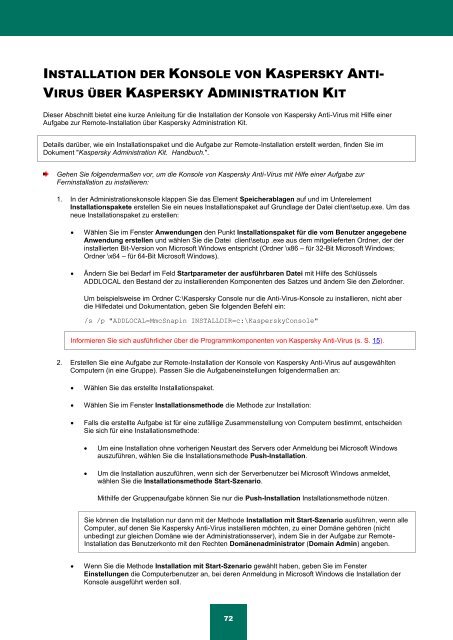Kaspersky Anti-Virus 8.0 für Windows Server ... - Kaspersky Lab
Kaspersky Anti-Virus 8.0 für Windows Server ... - Kaspersky Lab
Kaspersky Anti-Virus 8.0 für Windows Server ... - Kaspersky Lab
Erfolgreiche ePaper selbst erstellen
Machen Sie aus Ihren PDF Publikationen ein blätterbares Flipbook mit unserer einzigartigen Google optimierten e-Paper Software.
INSTALLATION DER KONSOLE VON KASPERSKY ANTI-<br />
VIRUS ÜBER KASPERSKY ADMINISTRATION KIT<br />
Dieser Abschnitt bietet eine kurze Anleitung <strong>für</strong> die Installation der Konsole von <strong>Kaspersky</strong> <strong>Anti</strong>-<strong>Virus</strong> mit Hilfe einer<br />
Aufgabe zur Remote-Installation über <strong>Kaspersky</strong> Administration Kit.<br />
Details darüber, wie ein Installationspaket und die Aufgabe zur Remote-Installation erstellt werden, finden Sie im<br />
Dokument "<strong>Kaspersky</strong> Administration Kit. Handbuch.".<br />
Gehen Sie folgendermaßen vor, um die Konsole von <strong>Kaspersky</strong> <strong>Anti</strong>-<strong>Virus</strong> mit Hilfe einer Aufgabe zur<br />
Ferninstallation zu installieren:<br />
1. In der Administrationskonsole klappen Sie das Element Speicherablagen auf und im Unterelement<br />
Installationspakete erstellen Sie ein neues Installationspaket auf Grundlage der Datei client\setup.exe. Um das<br />
neue Installationspaket zu erstellen:<br />
Wählen Sie im Fenster Anwendungen den Punkt Installationspaket <strong>für</strong> die vom Benutzer angegebene<br />
Anwendung erstellen und wählen Sie die Datei client\setup .exe aus dem mitgelieferten Ordner, der der<br />
installierten Bit-Version von Microsoft <strong>Windows</strong> entspricht (Ordner \x86 – <strong>für</strong> 32-Bit Microsoft <strong>Windows</strong>;<br />
Ordner \x64 – <strong>für</strong> 64-Bit Microsoft <strong>Windows</strong>).<br />
Ändern Sie bei Bedarf im Feld Startparameter der ausführbaren Datei mit Hilfe des Schlüssels<br />
ADDLOCAL den Bestand der zu installierenden Komponenten des Satzes und ändern Sie den Zielordner.<br />
Um beispielsweise im Ordner C:\<strong>Kaspersky</strong> Console nur die <strong>Anti</strong>-<strong>Virus</strong>-Konsole zu installieren, nicht aber<br />
die Hilfedatei und Dokumentation, geben Sie folgenden Befehl ein:<br />
/s /p "ADDLOCAL=MmcSnapin INSTALLDIR=c:\<strong>Kaspersky</strong>Console"<br />
Informieren Sie sich ausführlicher über die Programmkomponenten von <strong>Kaspersky</strong> <strong>Anti</strong>-<strong>Virus</strong> (s. S. 15).<br />
2. Erstellen Sie eine Aufgabe zur Remote-Installation der Konsole von <strong>Kaspersky</strong> <strong>Anti</strong>-<strong>Virus</strong> auf ausgewählten<br />
Computern (in eine Gruppe). Passen Sie die Aufgabeneinstellungen folgendermaßen an:<br />
Wählen Sie das erstellte Installationspaket.<br />
Wählen Sie im Fenster Installationsmethode die Methode zur Installation:<br />
Falls die erstellte Aufgabe ist <strong>für</strong> eine zufällige Zusammenstellung von Computern bestimmt, entscheiden<br />
Sie sich <strong>für</strong> eine Installationsmethode:<br />
Um eine Installation ohne vorherigen Neustart des <strong>Server</strong>s oder Anmeldung bei Microsoft <strong>Windows</strong><br />
auszuführen, wählen Sie die Installationsmethode Push-Installation.<br />
Um die Installation auszuführen, wenn sich der <strong>Server</strong>benutzer bei Microsoft <strong>Windows</strong> anmeldet,<br />
wählen Sie die Installationsmethode Start-Szenario.<br />
Mithilfe der Gruppenaufgabe können Sie nur die Push-Installation Installationsmethode nützen.<br />
Sie können die Installation nur dann mit der Methode Installation mit Start-Szenario ausführen, wenn alle<br />
Computer, auf denen Sie <strong>Kaspersky</strong> <strong>Anti</strong>-<strong>Virus</strong> installieren möchten, zu einer Domäne gehören (nicht<br />
unbedingt zur gleichen Domäne wie der Administrationsserver), indem Sie in der Aufgabe zur Remote-<br />
Installation das Benutzerkonto mit den Rechten Domänenadministrator (Domain Admin) angeben.<br />
Wenn Sie die Methode Installation mit Start-Szenario gewählt haben, geben Sie im Fenster<br />
Einstellungen die Computerbenutzer an, bei deren Anmeldung in Microsoft <strong>Windows</strong> die Installation der<br />
Konsole ausgeführt werden soll.<br />
72